Como Sumar Celdas Con El Mismo Texto En Excel es una habilidad esencial para cualquier usuario de Excel. Esta guía completa te proporcionará todos los conocimientos necesarios para sumar celdas con el mismo texto de manera eficiente y precisa.
Aprenderás a utilizar funciones como SUMAR.SI, CONTAR.SI, tablas dinámicas y macros personalizadas para automatizar el proceso.
Sumar celdas con el mismo texto usando la función SUMAR.SI

La función SUMAR.SI permite sumar celdas que cumplen con un criterio específico basado en el contenido del texto. Su sintaxis es:“`=SUMAR.SI(rango, criterio, [rango_suma])“`Donde:*
-*rango
Es el rango de celdas que se van a evaluar.
-
-*criterio
Es el texto que se utilizará como criterio para seleccionar las celdas que se sumarán.
-*rango_suma
(opcional) Es el rango de celdas que se sumarán si cumplen con el criterio. Si se omite, se sumarán las celdas del rango especificado en el primer argumento.
Ejemplos de uso de SUMAR.SI
Ejemplo 1: Sumar todas las celdas que contienen el texto “Producto A” en el rango A1:A10.“`=SUMAR.SI(A1:A10, “Producto A”)“`Ejemplo 2: Sumar las ventas del producto “Producto B” en el rango B1:B10, donde el rango de ventas está en el rango C1:C10.“`=SUMAR.SI(B1:B10,
“Producto B”, C1:C10)“`
Usar la función CONTAR.SI para contar celdas con el mismo texto

La función CONTAR.SI es una función estadística que permite contar el número de celdas en un rango que cumplen un criterio específico. En este caso, podemos utilizar la función CONTAR.SI para contar el número de celdas que contienen el mismo texto.
La sintaxis de la función CONTAR.SI es la siguiente:
=CONTAR.SI(rango; criterio)
Donde:
- rangoes el rango de celdas que desea evaluar.
- criterioes el criterio que desea utilizar para contar las celdas.
Por ejemplo, para contar el número de celdas en el rango A1:A10 que contienen el texto “Manzana”, utilizaríamos la siguiente fórmula:
=CONTAR.SI(A1:A10; “Manzana”)
Combinar SUMAR.SI y CONTAR.SI para calcular promedios

La combinación de las funciones SUMAR.SI y CONTAR.SI permite calcular promedios de valores que cumplen con un criterio específico. Esto resulta útil cuando se necesita obtener el promedio de un subconjunto de datos basado en un texto o criterio compartido.
Para combinar SUMAR.SI y CONTAR.SI para calcular promedios, siga estos pasos:1.
-
-*Identifique el rango de datos y el criterio de texto
Determine el rango de celdas que contiene los valores y el texto o criterio que desea utilizar para filtrar los datos.
- 2.
- 3.
- 4.
-*Use SUMAR.SI para sumar valores coincidentes
Cree una fórmula SUMAR.SI que sume los valores en el rango de datos que cumplen con el criterio de texto.
-*Use CONTAR.SI para contar celdas coincidentes
Cree una fórmula CONTAR.SI que cuente el número de celdas en el rango de datos que cumplen con el criterio de texto.
-*Calcule el promedio
Divida el resultado de la fórmula SUMAR.SI por el resultado de la fórmula CONTAR.SI. El resultado será el promedio de los valores que cumplen con el criterio de texto.
Ejemplo:Supongamos que tiene una tabla de datos con los siguientes valores:| Producto | Precio | Categoría ||—|—|—|| Camiseta | $10 | Ropa || Pantalones | $20 | Ropa || Zapatillas | $30 | Calzado || Gorra | $15 | Accesorios |Para calcular el promedio de los precios de los productos en la categoría “Ropa”, use la siguiente fórmula:“`=SUMAR.SI(B2:B5,
“Ropa”, A2:A5)/CONTAR.SI(B2:B5, “Ropa”)“`El resultado será $15, que es el promedio de los precios de las camisetas y pantalones.
Utilizar tablas dinámicas para sumar celdas con el mismo texto
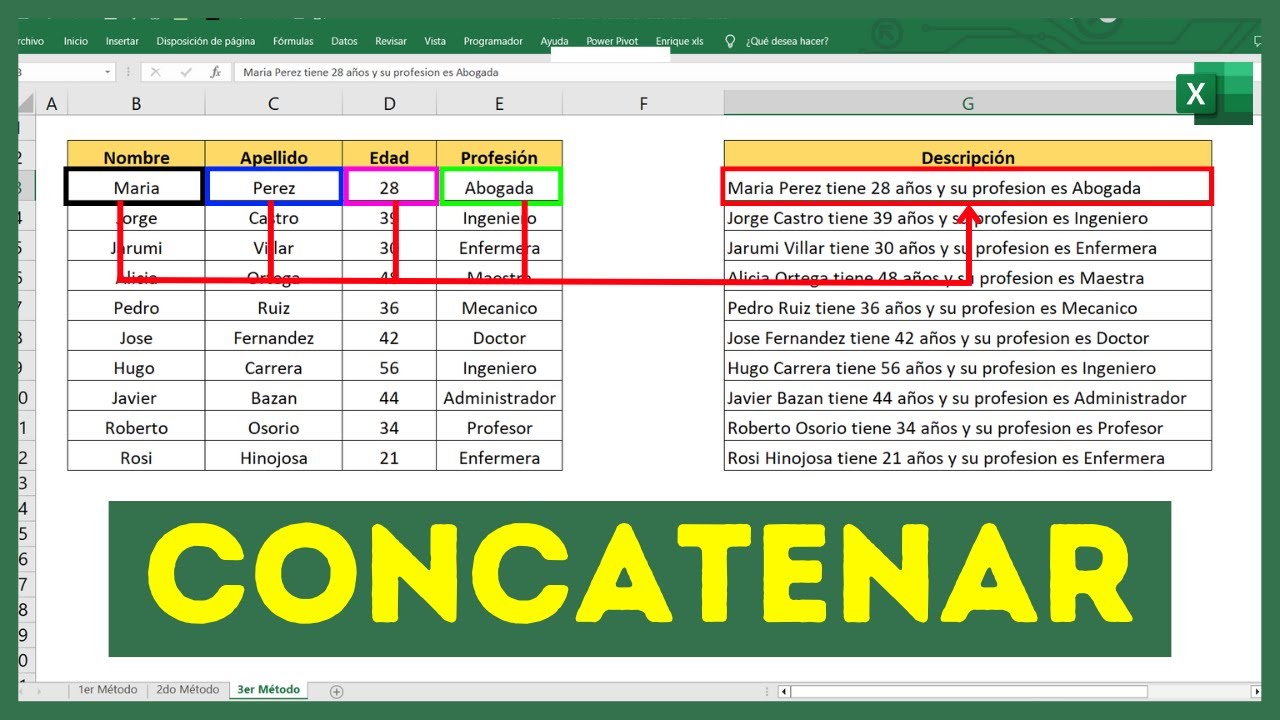
Las tablas dinámicas son una herramienta poderosa en Excel que permite resumir y analizar grandes cantidades de datos de manera fácil y flexible.
Para crear una tabla dinámica, sigue estos pasos:
- Selecciona los datos que deseas analizar.
- Haz clic en la pestaña “Insertar” y luego en “Tabla dinámica”.
- En el cuadro de diálogo “Crear tabla dinámica”, selecciona la ubicación donde deseas colocar la tabla dinámica.
- Haz clic en “Aceptar”.
Una vez creada la tabla dinámica, puedes utilizarla para sumar celdas con el mismo texto de la siguiente manera:
- Arrastra el campo que contiene el texto que deseas sumar al área “Etiquetas de fila” de la tabla dinámica.
- Arrastra el campo que contiene los valores que deseas sumar al área “Valores” de la tabla dinámica.
- Selecciona la función “Suma” en el menú desplegable “Función de resumen”.
La tabla dinámica calculará automáticamente la suma de los valores para cada texto único en el campo “Etiquetas de fila”.
Crear macros personalizadas para automatizar el proceso: Como Sumar Celdas Con El Mismo Texto En Excel
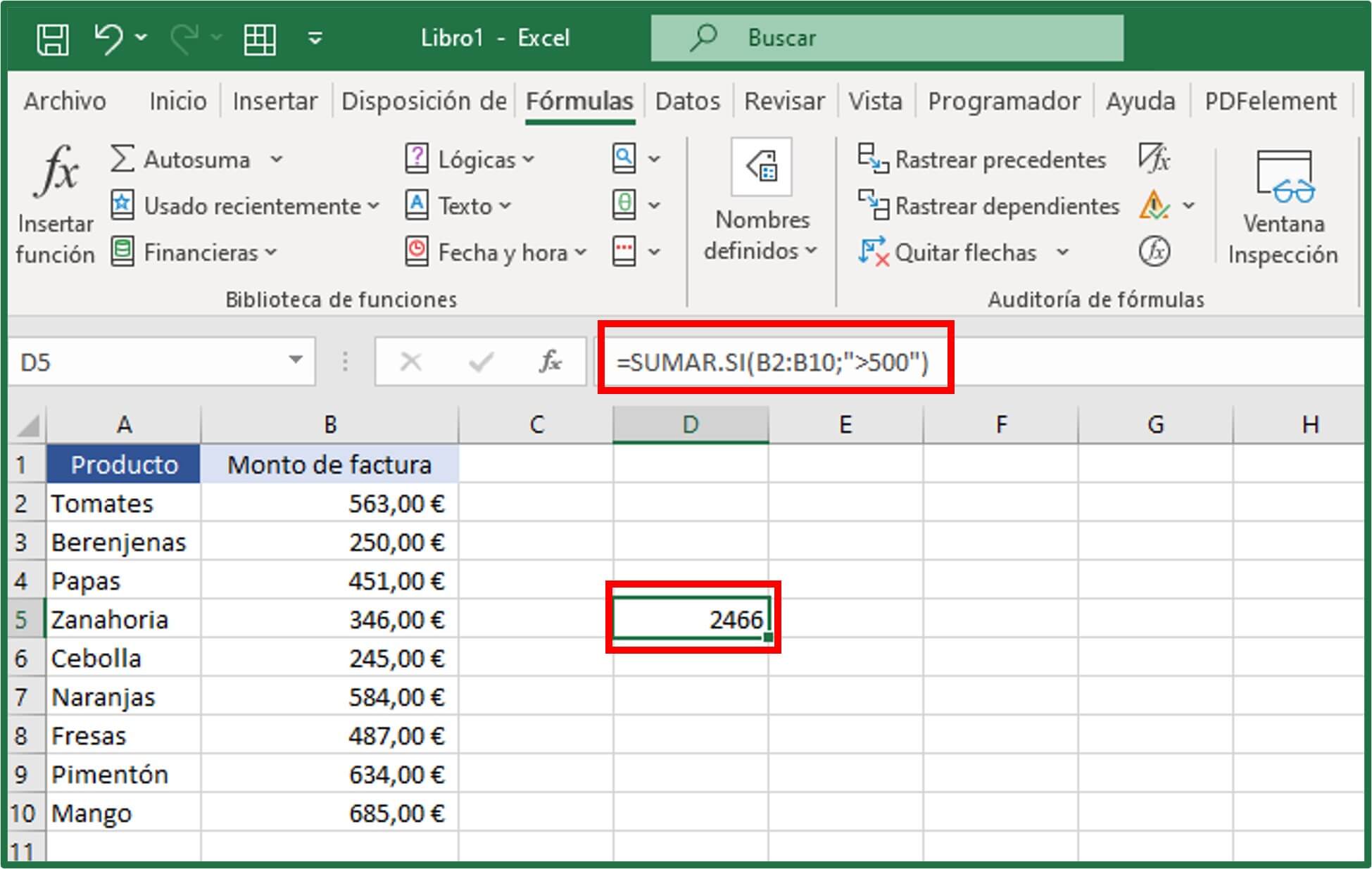
Las macros son una herramienta poderosa en Excel que permiten automatizar tareas repetitivas. Al crear una macro para sumar celdas con el mismo texto, puedes ahorrar mucho tiempo y esfuerzo.
Pasos para crear una macro en Excel, Como Sumar Celdas Con El Mismo Texto En Excel
- Haz clic en la pestaña “Vista”.
- Selecciona “Macros” y luego “Grabar macro”.
- Ingresa un nombre para la macro y haz clic en “Aceptar”.
- Realiza los pasos necesarios para sumar las celdas con el mismo texto.
- Haz clic en “Detener grabación”.
Ejemplos de macros para sumar celdas con el mismo texto
El siguiente código de macro suma todas las celdas que contienen el texto “Producto A”:
Sub SumarCeldasConTexto() Dim rng As Range, c As Range Set rng = Application.InputBox("Selecciona el rango que contiene el texto", "Suma celdas con texto", Type:=8) For Each c In rng If c.Value = "Producto A" Then suma = suma + c.Value End If Next c MsgBox "La suma de las celdas con el texto 'Producto A' es " & sumaEnd Sub
El siguiente código de macro suma todas las celdas que contienen el texto “Producto A” y luego calcula el promedio:
Sub SumarPromedioCeldasConTexto() Dim rng As Range, c As Range, suma As Double, cuenta As Integer Set rng = Application.InputBox("Selecciona el rango que contiene el texto", "Suma y promedio de celdas con texto", Type:=8) For Each c In rng If c.Value = "Producto A" Then suma = suma + c.Value cuenta = cuenta + 1 End If Next c MsgBox "La suma de las celdas con el texto 'Producto A' es " & suma & " y el promedio es " & suma / cuentaEnd Sub
Al dominar las técnicas descritas en esta guía, podrás mejorar significativamente la eficiencia y precisión de tus hojas de cálculo de Excel.





